premiere视频剪辑软件怎么使用?
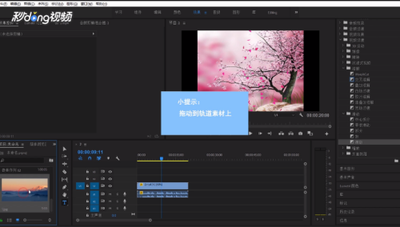
Premiere视频剪辑软件基本使用步骤
- 新建项目与导入素材
- 打开Premiere软件,新建项目,可一直点确定进入主界面。然后将视频素材导入软件中,素材可被拉入左下角素材区域。
- 选择要导入的视频格式和导入选项,如分辨率、帧率等。
- 素材组织与放置
- 在Premiere中创建一个整洁的文件结构,将所有素材按照类型、场景或其他自定义分类进行组织。
- 把导入的素材拖动到时间线(导轨)中,按照顺序排列,视频轨道下面是音频轨道,可以放置音乐素材,操作和视频素材类似。若不需要原声,可以右键点击导轨视频,解除视音频链接,解除后选择音频导轨使用backspace键进行删除。
- 剪辑操作
- 选择工具剪辑:在工具栏中选择“选择工具”,将光标移动到要剪辑的视频片段上,单击并拖动,选择要剪辑的片段。
- 切割工具剪辑:在工具栏中选择“切割工具”(如剃刀工具),将光标移动到要剪辑的视频片段上,单击鼠标左键选择要剪辑的片段,再次单击鼠标左键,即可将视频切割为两个片段。轨道右侧是工具栏,其中的剃刀工具可用于剪切视频和音频。
- 滑动工具与拉链工具剪辑:在工具栏中选择“滑动工具”,将光标移动到要剪辑的视频片段上,单击并拖动,选择要剪辑的片段,再次单击鼠标左键,即可将视频切割为两个片段;选择“拉链工具”,将光标移动到要剪辑的视频片段上,单击鼠标左键,拖动出一个矩形框,选择要剪辑的片段,再次单击鼠标左键,即可将视频切割为两个片段。
- 波纹编辑工具:可以改变素材的长度,但是中间不会产生由剃刀工具删除所留下的空格。
- 滚动编辑工具:主要功能是调整剪切点,不改变这段素材的长度。
- 调整片段长度与位置:选择要调整长度的片段,将光标放在片段的末尾或开头,拖动片段的边缘,即可调整片段的长度;选择要调整位置的片段,将光标放在片段上,按住鼠标左键,拖动片段到新的位置,即可调整片段的位置。
- 素材嵌套:如果素材比较多怕乱的话,可以用鼠标选择这些素材,然后右击选择嵌套工具,进行再次的操作。
- 效果添加与调整
- 转场效果:在时间线中选择要添加转场效果的片段之间,在特效面板中选择要添加的转场效果,将其拖动到时间线中,即可添加转场效果。
- 音频效果:在时间线中选择要调整音频的片段,在特效面板中选择要调整的音频效果,将其拖动到时间线中,即可调整音频效果。
- 视频特效:轨道左侧是效果等面板,点击效果可以看见音频特效和视频特效,这些特效可以直接拉进轨道上的素材上,点击上方的特效控制台,可以调节刚添加的效果的数值。
- 利用媒体曲线调整素材外观:在时间轴上选择素材,点击菜单栏上的“效果”->“媒体曲线”,可以调整素材的颜色、对比度、亮度等属性。
- 字幕添加
- 使用Premiere的字幕功能,可以方便地添加和编辑字幕,如点击菜单栏,点击字幕,添加字幕。也可以以SRT格式导入字幕文件,并将其应用于视频素材,以节省手动输入字幕的时间。
- 标记使用
- 使用标记工具(位于工具栏中)在时间轴上创建标记点,用于标记注意事项、特定场景等。通过双击标记点,可以添加说明和注释,方便后续查找和处理。
- 预览操作
- 在预览窗格中,可以使用滚轮或按住Ctrl/Cmd键并滑动鼠标滚轮来放大或缩小视频画面,以便更精确地进行剪辑;按住空格键,即可暂停和播放视频,在剪辑过程中可以快速预览效果;在预览窗格右下角的“播放质量”下拉菜单中,选择适合项目需求的预览分辨率,以保持流畅的预览体验。
- 导出视频
- 点击文件->导出->媒体,在弹窗里面可以选择导出格式(如MP4、AVI等)、品质、分辨率(如1080p、720p等)、音频格式(如MP3、WAV等)等选项,确定后弹出的界面可以直接点击开始导出视频。如果做的东西要在其他设备打开的话,就要点击文件->项目管理。
本篇文章所含信息均从网络公开资源搜集整理,旨在为读者提供参考。尽管我们在编辑过程中力求信息的准确性和完整性,但无法对所有内容的时效性、真实性及全面性做出绝对保证。读者在阅读和使用这些信息时,应自行评估其适用性,并承担可能由此产生的风险。本网站/作者不对因信息使用不当或误解而造成的任何损失或损害承担责任。
